文章詳情頁
win10系統修改屏幕刷新率的方法
瀏覽:109日期:2023-03-26 16:15:42
win10系統是現在比較常用的一個Windows操作系統,很多用戶在使用電腦的時候都會選擇安裝這個版本的系統,在操作電腦的過程中也可以使用到更多方便好用的功能。不過一些對電腦比較陌生的用戶在操作時就會遇到很多問題,想要進行一些設置但是不知道從何下手,就比如有的用戶想要修改屏幕刷新率,但是不知道要如何操作修改,那么在接下來的教程中小編就跟大家分享一下在win10系統中修改屏幕刷新率的具體操作方法吧,感興趣的朋友不妨一起來看看這篇方法教程,希望能幫助到大家。
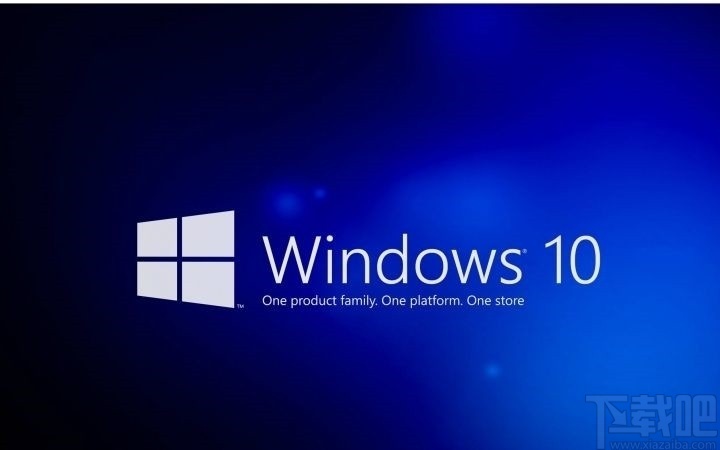
1.首先第一步我們打開系統的設置菜單界面,在其中找到系統這個設置模塊之后點擊進入到其中。
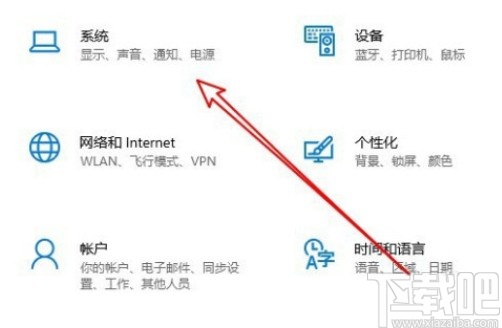
2.點擊進入到這個系統的設置界面之后,在界面的左邊可以看到顯示這個設置模塊,找到之后點擊進入到其中。
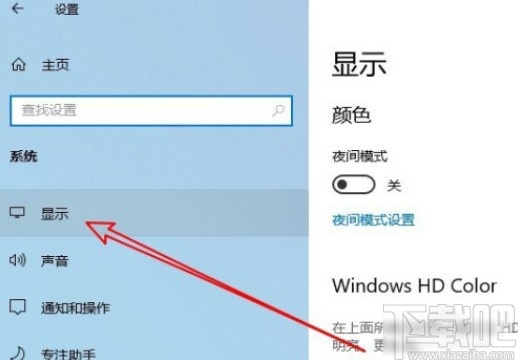
3.下一步點擊進入到這個設置界面之后,我們在這個設置界面中,找到“高級顯示設置”這個選項,找到之后點擊進去。
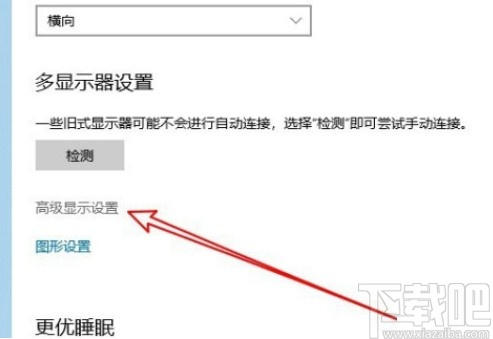
4.緊接著下一步就進入到顯示信息設置界面了,我們可以看到其中有一個“顯示器1的顯示適配器屬性”這個選項,然后需要點擊進去。
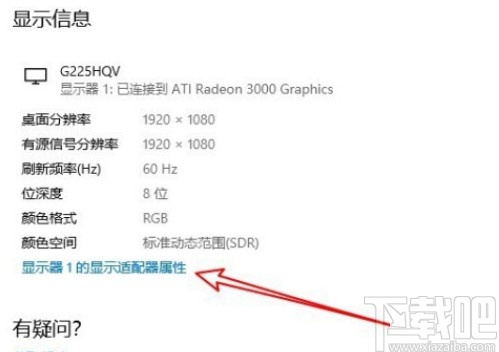
5.點擊之后在打開的這個屬性設置界面上方,找到監視器這個選項之后點擊切換到監視器界面,如下圖中所示。
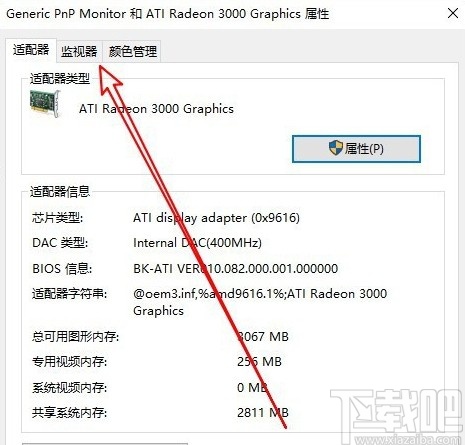
6.最后在這個監視器設置界面就可以看到屏幕刷新頻率這個設置選項了,點擊它的下拉列表進行選擇設置即可。
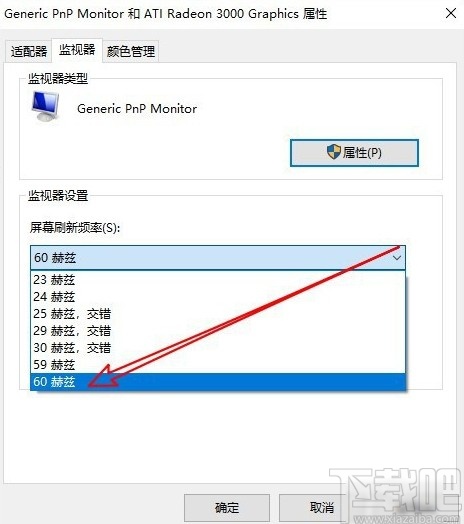
以上就是小編今天跟大家分享的在win10系統中修改屏幕刷新率的具體操作方法,感興趣的朋友不妨一起來看看這篇方法教程,希望這篇教程能夠幫到大家。
相關文章:
排行榜
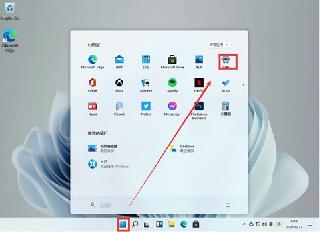
 網公網安備
網公網安備